Vous souhaitez installer un nouveau périphérique sur votre ordinateur, mais pour garantir la compatibilité avec le BIOS, il est important de savoir comment le mettre à jour sur votre PC. En effet, la mise à jour du BIOS sera quelques fois utile si vous souhaitez ajouter un nouveau composant sur votre carte mère. Dans le cas contraire, il n’est pas impossible que cela génère des incompatibilités. Cependant, cette technique représente un certain risque. Donc, pour vous permettre d’appréhender les enjeux et avantages à réaliser cette solution. Nous allons vous aider à comprendre, pour quelles raisons vous pouvez réaliser la mise à jour du BIOS. Ensuite nous vous indiquerons la démarche pour mettre à jour du BIOS sur votre PC.
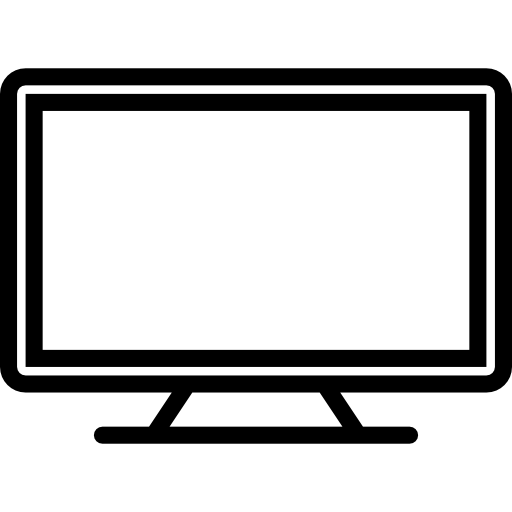
Pourquoi faire la mise à jour le BIOS de votre PC?
Quelle est l’utilité du BIOS sur votre PC?
Pour résumer, le BIOS (Basic Input / Output System) est le firmware pour la carte mère. Ainsi, c’est un microprogramme enregistré sur la mémoire morte de votre PC. Cela signifie qu’il sera sauvegardé même quand votre ordinateur ne sera plus sous tension. Il représente le microprogramme de base qui se lance avant tout autres fonctionnalités en incluant l’OS. De ce fait, il permet de lancer le démarrage de votre ordinateur. Ceci inclut les étapes de test (Power On Self Test). Ils vont vérifier si chaque périphériques installés sur la carte mère est opérationnel. Puis, si les vérifications sont validées. Le BIOS pourra charger l’OS ici Windows 10. De la sorte, vous accéderez à une interface graphique afin d’utiliser votre ordinateur.
Il faut savoir que sur les ordinateurs d’aujourd’hui le BIOS est substitué par l’UEFI (Unified Extensible Firmware Interface). Toutefois, par abus de langage et étant donné que ces derniers détiennent un rôle identique. Il est fréquent de continuer à utiliser le terme de BIOS.
Risques et avantages à mettre à jour le BIOS pour un PC:
Mettre à jour le BIOS va servir à récupérer les récentes mises à jour, notamment sur les étapes de tests et autres correctifs au niveau des programmes. Cela va permettre de rendre votre système plus stable. Ainsi, vous serez en capacité de diminuer les erreurs système qui conduisent à des problèmes d’écran bleu sur votre PC. Vous pourrez également avec cette procédure, rendre votre ordinateur plus performant. Elle vous sera également utile si vous souhaitez changer un élément essentiel de votre ordinateur tel que le CPU ou alors la carte graphique. Cela est dû car selon la version du BIOS qui est installée au sein de votre ordinateur les périphériques peuvent être incompatibles. Si par ailleurs vous voudriez remplacer de disque dur sur votre PC pour opter pour un SSD plus performant. N’hésitez pas à consulter l’article suivant : Comment changer le disque dur d’un PC?
Cependant cette procédure représente un certain risque. Lorsqu’il est question du BIOS, une mauvaise manipulation peut avoir d’importantes conséquences. Ces dernières peuvent rendre inutilisable votre PC.
Connaître la version du BIOS présente sur votre PC:
Avant de réaliser cette procédure un peu risquée. Nous vous recommandons, au préalable, de vérifier la version du BIOS présente sur votre ordinateur. Pour cela, il suffit simplement de taper « Informations système » dans la barre de recherche Windows 10. Et directement vous accéderez à l’outil qui contient l’ensemble des informations nécessaires sur votre PC.
Vous trouverez en particulier une ligne « Version du BIOS/Date » qui vous indique la version. Ainsi vous pourrez peut être vous apercevoir que celle-ci est compatible avec le périphérique que vous désirez installer. Dans le cas contraire, elle vous servira pour rechercher la nouvelle mise à jour.
Connaître le fournisseur et la version de la carte mère sur votre PC:
Toujours dans la fenêtre « Information système ». Vous aurez à la ligne « Fabricant de la carte de base », le constructeur de la carte mère. Et à la ligne « Produit de la carte de base » le nom de votre carte mère. Et enfin sa version à la ligne « Version de la carte de base ». Ces informations peuvent aussi vous permettre de récupérer la mise à jour adaptée à votre PC.
La technique pour mettre le BIOS à jour sur un PC:
Avant tout, vous devez vérifier que votre ordinateur est branché et a suffisamment de batterie. Cela permettra d’éviter des coupures lors de la procédure de mise à jour qui risquent de rendre inutilisable la carte mère.
Faire la mise à jour du BIOS s’intitule aussi « Flasher le BIOS ». Ce terme est récupéré d’une technique antérieure. Elle consistait à démarrer un PC à l’aide d’une clé USB Flash et entrer dans le BIOS de votre PC. … Aujourd’hui ce procédé a été simplifié. Cependant il reste toujours risqué. Il faudra que vous trouviez la nouvelle version sur la plateforme du fournisseur. Cela vous permettra d’obtenir un utilitaire d’installation.
- Accédez au site accrédité du fournisseur de votre PC, nous vous suggérons particulièrement de vous rendre sur le site officiel pour éviter les malwares.
- Puis avec les informations de la version du BIOS, recherchez la rubrique de mise à jour des drivers,
- À l’intérieur de celle-ci, vous verrez une sous section BIOS , appuyez sur celle-ci,
- Vous obtiendrez les mises à jour disponibles destinées à votre BIOS.
- Téléchargez ce fichier,
- Et exécutez le pour ouvrir l’outil d’installation,
- Suivez les étapes,
- Et exécutez la mise à jour du BIOS sur votre PC.
- Il est important de ne pas arrêter le chargement.
En conclusion : Faire la mise à jour d’un BIOS sur un PC est une manipulation qui présente certains risques. Nous vous recommandons donc avant de le faire d’examiner les avantages et inconvénients. Si vous choisissez de le faire, il sera vraiment indispensable que votre PC soit chargé et que vous téléchargiez l’outil d’installation sur le site accrédité du fabricant.
Dans le cas où vous voulez d’autres solutions sur votre PC, nous vous invitons à aller lire les tutoriels de la catégorie : PC.
